Använder Google Earth i webbläsaren Chrome.
Sedan min barndom har Google Earth alltid funnits där för att uppfylla min längtan att resa jorden runt. Det har varit en underbar upplevelse att använda den. Du kan inte bara lära dig om nya platser utan också se dem visuellt med de förbättrade 3D- och Street Views . Inte bara det, proffs har använt Google Earth för att övervaka områden som skogar och andra fastigheter. Google Earth ändrades helt och uppdaterades för att fungera direkt med Google Chrome . Nya Google Earth kom med funktioner som aldrig tidigare skådats och förfiningsnivåerna var helt enkelt enastående.
Använder Google Earth i webbläsaren Chrome
Sök
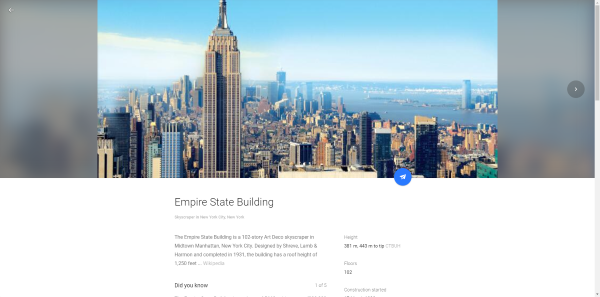
Den senaste Google Earth drivs av Googles Knowledge Graph . Vilket(Which) innebär att du får mycket mer information om den genom att söka på en plats. Till exempel sökte jag efter Empire State Building i New York City , och jag fick många intressanta fakta och detaljer om det. Knowledge Graph samlar information om din sökterm och tar fram den mest användbara informationen. Det kan också visa dig liknande söktermer och ge dig kontaktinformation om du söker efter ett företag. Dessutom kan du nu ställa enkla frågor till Google Earth , baserat på vilka det tar dig till den platsen och visar dig sitt kunskapskort(Knowledge Card) .
Sökning(Search) fungerar utmärkt, och Earth kommer nu också med knappen I'm Feeling Lucky . Tryck på den här knappen om du letar efter äventyr och är öppen för att utforska några nya platser. I'm Feeling Lucky kommer att bestämma en slumpmässig men intressant destination som du kan utforska med Google Earth .
3D-vy

Ett annat tillägg till Google Earth var 3D- vyn(View) . Istället(Rather) för att titta på platta bilder från toppen kan du byta till 3D- vy(View) för en mer uppslukande upplevelse. Detaljeringen är bara fantastisk, och du kan ta vackra 3D-bilder med den. Dessutom kan du justera din vy genom att placera dig horisontellt och vertikalt. För att placera dig själv i 3D- vyn(View) måste du trycka på Shift och sedan använda musen för att justera din betraktningsvinkel. Andra kontroller är nästan samma, bläddra för att zooma in och använd musen för att navigera runt. 3D- vy(View)är bara fantastiskt; du kan se vackra silhuetter, utforska monumenten från en bättre vinkel och mycket mer. Den här funktionen kanske inte fungerar för vissa platser ännu.
Voyager

Som namnet antyder är Voyager här för att ta dig med på vackra resor över hela världen. Skapat av olika professionella organisationer, är Voyages en virtuell rundtur till en plats. Detta är ett mycket interaktivt sätt att lära sig om nya platser och besöka dem virtuellt. Du kan besöka skogsreservat, rymdcentrum, vackra städer och många fler destinationer. Resor har blivit snyggt kategoriserade och du kan enkelt välja en baserat på ditt intresse. Eller så kan du alltid välja Redaktörens val(Picks) , och det kommer aldrig att göra dig besviken.
Dela med sig
Du kan enkelt dela din exakta Google Earth View med någon med hjälp av delningsalternativen. Det kommer att generera en länk, genom att klicka på vilken användaren kommer att föras till den exakta vy som var där när länken skapades.
Google Earth Pro för skrivbordet
Om du undrar vad som hände med Google Earth för skrivbordet, kanske du är glad att veta att det fortfarande finns här. Och nu kommer den också med avancerade verktyg som kan användas av proffs för att beräkna avstånd, göra mätningar, visualisera och exportera GIS- data och gå tillbaka i historien med historiska bilder inspelade av Google Earth . Det är gratis och kommer även med supportdokumentation om du vill lära dig mer om Google Earth och hur du använder de avancerade verktygen och funktionerna.
Klicka här(here) för att ladda ner Google Earth Pro för skrivbordet(Desktop) . Klicka (Click) här(here) för att öppna Google Earth i Chrome.
Related posts
Google Earth låter dig utforska planeten och bortom
Så här visar du live väderprognos på Google Earth
Google Earth fungerar inte, kraschar eller fryser i Windows 11/10
Hur man utforskar och laddar ner Google Earth-bilder som bakgrundsbilder
Hur man mäter avstånd på Google Earth
Så här ändrar du standardinställningarna för utskrift i Google Chrome
Så här inaktiverar du automatisk inloggningsfunktion i Google Chrome
Hur man förstör profil på webbläsarstängning i Google Chrome
Återställ knapparna Visa bild och Sök efter bild på Google
Ladda ner officiella Google Chrome-teman för din webbläsare
Google Chrome svarar inte, starta om nu?
Google Chrome väntar på cache - vad gör jag!?
Åtgärda Google Chrome-fel Han är död, Jim! Fick slut på minne
Anna Assistant är en perfekt röstassistent för Google Chrome
10 bästa teman för webbläsaren Google Chrome
Hur man aktiverar eller inaktiverar flikrullningsknappar i Google Chrome
Hur man skapar och tar bort profiler i webbläsaren Google Chrome
Gör Google Drive öppen fil i Ny flik i Chrome
Google Chrome vs Firefox Quantum för Windows PC
Bästa YouTube-tillägg för Google Chrome för att förbättra upplevelsen
